Cadenc版图验证Assura使用
cadence简介和使用基础

CMOS电路原理图设计
或者CIW窗口→File→Open(打开已有的 Cellview)。
CMOS电路原理图设计
也可以在Library Manager中直接打开。
Cadence的使用基础
双击Schematics,出现原理图编辑器
Cadence的使用基础
之后出现Symbol Generation Options窗口。
Cadence的使用基础
出现界面:
Cadence的使用基础
可将上图修改为惯用图形,以CMOS反相器为例。
CMOS电路原理图设计
电路仿真 仿真环境简介
Schematic图形窗口→Tools→Analog Environment。
Cadence的使用基础
Cadence的使用基础
基本工作环境
局域网资源
Cadence的使用基础
用户登陆 微机登陆后,点击桌面X-manager 图标,
Cadence的使用基础
打开X-manager图标后,点击xstart 图标,出现对话 框,进行如下设置:
Cadence的使用基础
登录时出现Linux-CDE (Common Desktop Environment) 界面
一、 cadence简介和使用
集成电路设计软件技术介绍
EDA技术的概念
EDA技术是在电子CAD技术基础上发展起来 的计算机软件系统,是指以计算机为工作平台, 融合了应用电子技术、计算机技术、信息处理 及智能化技术的最新成果,进行电子产品的自 动设计
EDA工具的功能
利用EDA工具,电子设计师可以从概念、算法、 协议等开始设计电子系统,大量工作可以通过 计算机完成,并可以将电子产品从电路设计、
cadence工具介绍
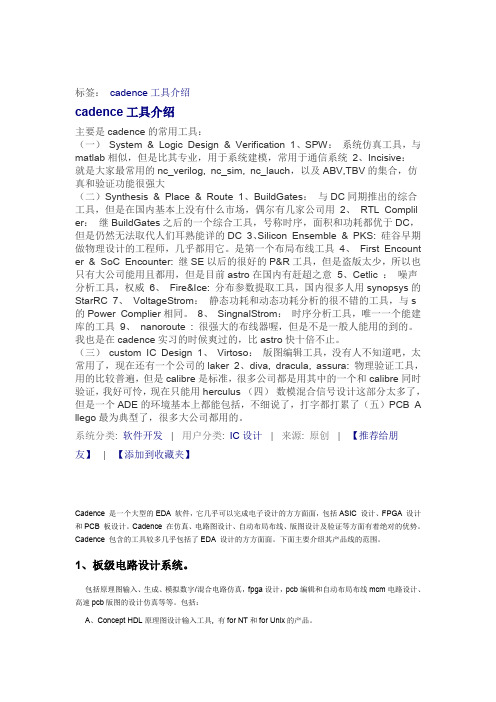
标签:cadence工具介绍cadence工具介绍主要是cadence的常用工具:(一)System & Logic Design & Verification 1、SPW:系统仿真工具,与matlab相似,但是比其专业,用于系统建模,常用于通信系统2、Incisive:就是大家最常用的nc_verilog, nc_sim, nc_lauch,以及ABV,TBV的集合,仿真和验证功能很强大(二)Synthesis & Place & Route 1、BuildGates:与DC同期推出的综合工具,但是在国内基本上没有什么市场,偶尔有几家公司用2、RTL Complil er:继BuildGates之后的一个综合工具,号称时序,面积和功耗都优于DC,但是仍然无法取代人们耳熟能详的DC 3、Silicon Ensemble & PKS: 硅谷早期做物理设计的工程师,几乎都用它。
是第一个布局布线工具4、First Encount er & SoC Encounter: 继SE以后的很好的P&R工具,但是盗版太少,所以也只有大公司能用且都用,但是目前astro在国内有赶超之意5、Cetlic :噪声分析工具,权威6、Fire&Ice: 分布参数提取工具,国内很多人用synopsys的StarRC 7、VoltageStrom:静态功耗和动态功耗分析的很不错的工具,与s 的Power Complier相同。
8、SingnalStrom:时序分析工具,唯一一个能建库的工具9、nanoroute : 很强大的布线器喔,但是不是一般人能用的到的。
我也是在cadence实习的时候爽过的,比astro快十倍不止。
(三)custom IC Design 1、Virtoso:版图编辑工具,没有人不知道吧,太常用了,现在还有一个公司的laker 2、diva, dracula, assura: 物理验证工具,用的比较普遍,但是calibre是标准,很多公司都是用其中的一个和calibre同时验证,我好可怜,现在只能用herculus (四)数模混合信号设计这部分太多了,但是一个ADE的环境基本上都能包括,不细说了,打字都打累了(五)PCB A llego最为典型了,很多大公司都用的。
Cadence Virtuoso-XL设计流程

中山大学A S IC中山大学A S IC中山大学A S ICCadence Virtuoso-XL设计流程——以反相器为例,从器件生成到验证的全过程图解By研10级李志滔登陆UNIX平台,输入icfb &,进入cadence,鼠标右键选择,新建一个设计库(如mydesign),连接到SMIC0.18的工艺库中(切记)然后新建一个cell单元,用于反相器的设计。
本文档不再讨论手绘反相器版图部分,直接进入利用工艺库的元件生成版图的步骤。
首先进入电路图编辑版面:中山大学A S IC中山大学A S IC中山大学A S IC利用add—instance添加元件(快捷键为“i ”,请各位同学自己记住,下面不再重复叙述)。
按browse选择器件,如PMOS(p33)中山大学A S IC中山大学A S IC中山大学A S IC修改参数如下:主要是把器件的硅栅长度和宽度修改一下,长350nm,宽1um。
然后在主界面点击一下即生成一个器件,如图:同样生成一个NMOS,参数修改:长度350nm,宽500nm。
生成以后进行连线,得到如图所示的电路:中山大学A S IC中山大学A S IC中山大学A S IC然后添加I/O Pin:或者得到设置三个输入一个输出后得到如图所示:中山大学A S IC中山大学A S IC中山大学A S IC在virtuoso使用gen from source命令生成器件:I/O Pin修改成第一层金属(M1),然后apply中山大学A S IC中山大学A S IC中山大学A S IC接着在进行版图布局布线前,先对display进行设置:得到:中山大学A S IC中山大学A S IC中山大学A S IC重点修改左下方的display levels(显示层数),以及右上方的单元间距(snap spacing),前者能够让你看到原件的内部构造,后者能够让你修改更加精确。
然后OK,得到如下:中山大学I C 中山大学A S I C 进入CIW 窗口,options--user preferences, 把Options Displayed When Commands Start 点中,然后OK ,此后,每当你选择一个命令,都会弹出一个菜单,你可以根据你的需要进行参数修改。
cadence简介
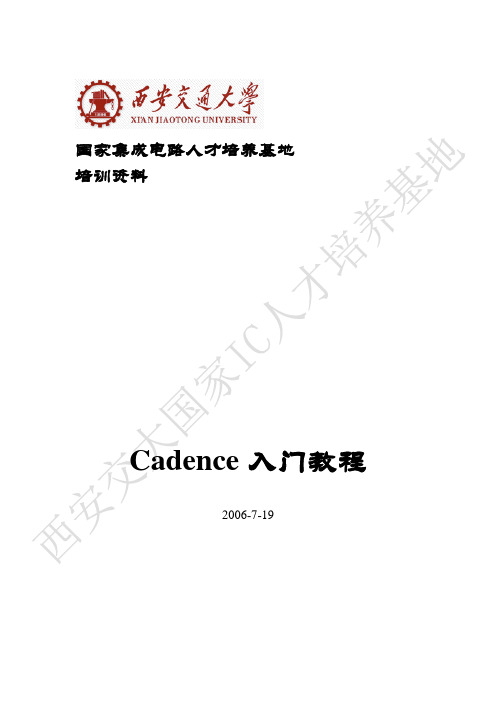
现在需要设置元件参数,有三种方法,①菜单栏-> Edit-> Properties-> Objects,再点击要修改参数的元件,②先选中器件,再键入快捷键q,③选中器件,再点击工具栏Propertiy。
参数可以是以下三种形式的各种数学组合表达式,①变量,②常量,③skill语言函数。变量作参数会在仿真时用到。常量和skill语言函数作参数,在下面就会用到。
同样的方法继续设置NMOS参数,只是模型名为n18,栅长为固定值0.18u,栅宽设为pPar(“wn”)。设置好参数后的电路图如图3.9所示。
注意:①设置参数时不要自己输入单位,系统会自动加上。比如0.18uM是错误的写法。如果非要自己写单位,也要和数值之间留一个空格,否则系统会把M识别为变量。
2.
现在,我们可以启动Cadence了。在终端中输入命令
icfb&
出现Cadence初始界面,如图2.1所示。
然后就会打开Cadence的主控窗口CIW(Command Interpreter Window)。如图2.2所示:
这就是Cadence的集成设计环境,Cadence的大部分工具都可以从这里打开。其中最上方是标题栏,第二行是菜单栏。中间部分是输出区域,许多命令的结果在这里显示。一些出错信息也在这里显示,要学会从输出区域中获取相应的信息。接下来一行是命令输入行。Cadence的许多操作可以通过鼠标执行,也可以通过输入命令来执行。
进入连线命令后,于起点单击左键,再于终点单击左键。画完一段导线后,此时并没有退出画线命令,可以继续画连接线,直到画完所所有的连接线后,按ESC退出画线命令。连好线的电路图如图3.7所示。其中左右两条水平导线是后面连连接端口用的。
还可以对画好的线进行命名,键入快捷键l,在弹出的对话框中输入线名,比如a,点击Hide,然后将字母a移动到要命名的线附近点击左键放下,如果名字离线较远,则要求再单击所要命名的线。
cadence使用方法
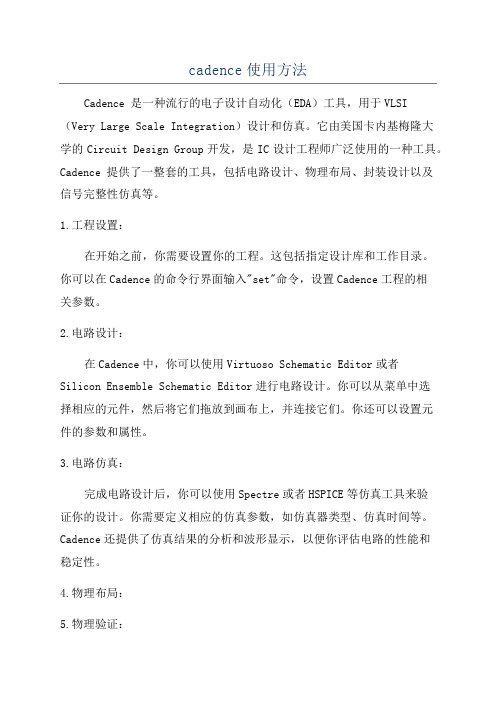
cadence使用方法Cadence 是一种流行的电子设计自动化(EDA)工具,用于VLSI(Very Large Scale Integration)设计和仿真。
它由美国卡内基梅隆大学的Circuit Design Group开发,是IC设计工程师广泛使用的一种工具。
Cadence 提供了一整套的工具,包括电路设计、物理布局、封装设计以及信号完整性仿真等。
1.工程设置:在开始之前,你需要设置你的工程。
这包括指定设计库和工作目录。
你可以在Cadence的命令行界面输入"set"命令,设置Cadence工程的相关参数。
2.电路设计:在Cadence中,你可以使用Virtuoso Schematic Editor或者Silicon Ensemble Schematic Editor进行电路设计。
你可以从菜单中选择相应的元件,然后将它们拖放到画布上,并连接它们。
你还可以设置元件的参数和属性。
3.电路仿真:完成电路设计后,你可以使用Spectre或者HSPICE等仿真工具来验证你的设计。
你需要定义相应的仿真参数,如仿真器类型、仿真时间等。
Cadence还提供了仿真结果的分析和波形显示,以便你评估电路的性能和稳定性。
4.物理布局:5.物理验证:完成物理布局后,你需要进行物理验证,以确保设计的可制造性和可靠性。
Cadence提供了Innovus和Tempus等工具,用于进行电压引脚冲突检查、信号完整性分析和时序分析等。
这些工具可以帮助你发现潜在的物理问题,并提供相应的解决方案。
6.封装设计:在完成物理验证后,你需要设计封装。
Cadence提供了封装设计工具,如Allegro Package Designer。
你可以定义芯片的引脚布局和间距规则,并生成封装文件。
7.电路板设计:当你完成芯片设计后,你可能需要进行电路板设计。
Cadence提供了Allegro PCB Designer等工具,用于进行电路板布局和连线。
cadence使用笔记

(百度和网页/analog/Cadence.html 的作者无关,不对其内容负责。
百度快照谨为网络故障时之索引,不代表被搜索网站的即时页面。
)您查询的关键词是:errpreset 。
如果打开速度慢,可以尝试快速版;如果想保存快照,可以添加到搜藏。
内容目录1 Candence 使用笔记2 1.1波形图的自定义设置 2 1.2波形图的打印 2 1.3ocean 脚本辅助仿真3 1.4用Results Browser 查看相噪 41.5用脚本方便的实现工艺角和温度组合的仿真 5 1.6在服务器端进行远程仿真 5 1.7积分方法和参数设置对仿真的影响 6 1.8改变schematic 和layout 的对应关系 7 1.9Assura 提取电容参数出现误差的问题 7 1.10ADE 中默认精度的设置 7 1.11由服务器向本地传送文件 81.Candence使用笔记2007.11.1, duoyun1.1波形图的自定义设置Candence平台由SKILL脚本写成,因此为其强大的自定义功能提供了基础。
在用户目录(/home/**或~/)下有一个文件.cdsinit(如果没有的话可以自己创建)。
在这个文件中加入SKILL语句,Candence每次启动时自动执行这些语句,因此可以完成定义默认设置,绑定快捷键等多种自定义设置。
以波形图的硬复制为例,如果希望在画出波形图时默认画出网格线,并且默认打印到文件。
则可以在.cdsinit文件中加入以下两句:awvSetOptionValue("displayGrids" t)awvSetOptionValue("hcOutputFile" t)其他一些常见设置如:awvSetOptionValue("dateStamp" t)awvSetOptionValue("hcHeader" nil)awvSetOptionValue("hcMailLogNames" nil)awvSetOptionValue("hcPaperSize" "A")awvSetOptionValue("hcPlotterName" "Tektronix")将这些语句写入.cdsinit或.oceanrc即可。
cadence版图使用说明
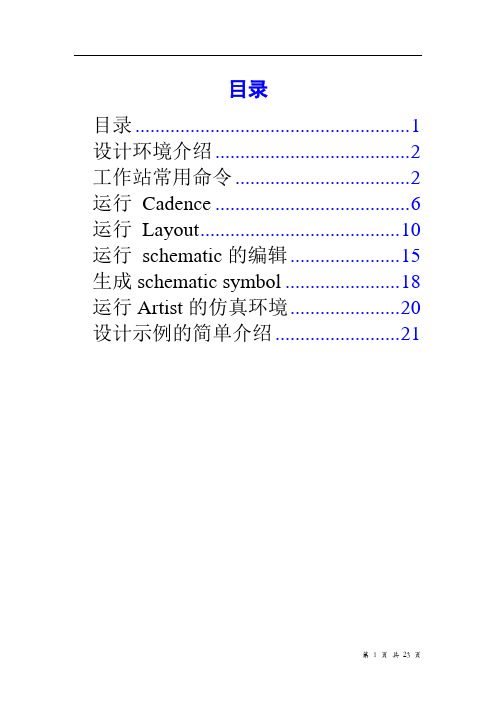
目录目录 (1)设计环境介绍 (2)工作站常用命令 (2)运行Cadence (6)运行Layout (10)运行schematic的编辑 (15)生成schematic symbol (18)运行Artist的仿真环境 (20)设计示例的简单介绍 (21)设计环境介绍典型的全定制Full-Custom模拟集成电路设计环境1. 集成的设计环境-Cadence Design Framework II是众多Cadence 工具集成在一起的统一的界面,通过这个架构,不用繁琐的数据格式转换,就可以方便的从一个工具转到另一个工具。
其中包括很多软件,如:原理图编辑工具-Composer布局编辑工具-Candence virtuoso布局验证编辑工具-Diva, Dracula2. 电路网表或原理图编辑环境-Text editor / schematic editor3. 电路模拟软件-spice操作系统环境和硬件平台1.SUN工作站;UNIX系统2.运行Linux的PC3.作为终端的PC工作站常用命令一、在terminal窗口键入的基本命令:1. ls:列出目录下所有文件。
2. clear:清除terminal窗口里的内容。
3. pwd:显示目前工作的目录。
4. cd:改变当前目录。
5. rm:刪除文件。
6. cp:复制文件。
7. mv:移动文件。
8. mkdir:建立目录。
9. rmdir:刪除目录。
10. find:寻找文件。
11. passwd:改变当前用户密码。
12. finger:显示当前用户信息。
二、基本操作和命令的使用介绍:1.从PC登录工作站,一般使用exeed或Xmanager。
login :___________(输入username)password:___________(输入密码)2.登出步骤:点击exit3.在线命令说明(以下的example% 表示系统的提示符)example% man [command-name]4. 改变当前目录example% cd [name]Example:example% cd dir1 改变目录位置,至dir1目录下。
cadence 教程

cadence 教程Cadence 是一种电子设计自动化工具,常用于模拟、验证和布局设计。
它可以帮助工程师在各种电子系统中设计和验证电路,从而提高电路设计的效率和可靠性。
下面将介绍一些 Cadence 的基本使用方法和技巧。
1. 创建新项目要使用 Cadence,首先需要创建一个新项目。
可以通过菜单栏上的"File" -> "New"来创建新项目。
然后输入项目名称、路径等信息,并选择适当的项目类型。
2. 添加电路在 Cadence 中,可以通过绘制电路原理图来添加电路。
可以使用"Create Schematic"工具来创建新的电路原理图。
在绘制电路原理图时,注意使用正确的元件符号和连线方式。
3. 设置仿真参数在进行电路仿真之前,需要设置仿真参数。
可以通过菜单栏上的"Simulator" -> "Edit Simulation"来打开仿真设置窗口。
在仿真设置窗口中,可以设置仿真类型(如DC、AC、Transient 等)、仿真时间范围、仿真步长等参数。
4. 运行仿真设置好仿真参数后,可以通过菜单栏上的"Simulator" -> "Run Simulation"来运行仿真。
运行仿真后,可以查看仿真结果,如电压波形、电流波形等。
5. 进行验证在验证电路设计时,可以使用 Cadence 提供的调试工具和验证功能。
可以通过菜单栏上的"Debug" -> "Start Debugging"来启动调试。
在调试过程中,可以查看电路元件的属性、信号的波形等信息,以发现和解决问题。
6. 进行布局设计在电路设计完成后,可以进行布局设计。
可以使用 Cadence 提供的布局工具来布局电路版图。
布局时,要注意合理安排电路元件的位置和走线方式,以满足电路设计的要求。
- 1、下载文档前请自行甄别文档内容的完整性,平台不提供额外的编辑、内容补充、找答案等附加服务。
- 2、"仅部分预览"的文档,不可在线预览部分如存在完整性等问题,可反馈申请退款(可完整预览的文档不适用该条件!)。
- 3、如文档侵犯您的权益,请联系客服反馈,我们会尽快为您处理(人工客服工作时间:9:00-18:30)。
Assura DRC – Assura DRC (Design Rule Checking) checks the layout against geometric spacing, width, and other rules. Typical checks include material spacing, enclosure, coverage, and overlap. Assura DRC displays design rule violations graphically as an additional graphics layer on the layout,and lists them in text files.
Assura RCX – Assura RCX (Resistance, Capacitance and Inductance Extraction) extracts parasitic resistance, capacitance, and inductance from the layout for analysis and input to post-layout simulators.
The Assura RSF contains a mandatory avParameters section that specifies the input layout and rules file associated with the Assura run, plus various global RSF options. Below is an example of an avParameters section.
Cadence 后端实验系列19_版图验证_ Assura
Introduction to Assura Physical Verification
• Assura Physical Verification Tool Suite • Assura Task and Data Flow • Assura Input Files • Running Assura
• Alternatively you can create your own RSF. You can specify the RSF file name in the GUI run form, or you can specify the RSF file name on the command line if you run an Assura tool in batch mode.
The RSF contains one or more avCompareRules sections if the RSF is for an Assura LVS run. The avCompareRules section Specifies the input schematic, an optional binding file for mapping layout device and net names to schematic names, and other rules and options.
avParameters( ?workingDirectory "/usr1/drc/“ ?runName "peakDetect" ?inputLayout ( "df2" "design" ) ?cellName "peakDetect" ?technology “gold“ ?techLib "/usr1/amancuso/rcx/assura_tech.lib“ )
?subNodeChar "#" ?outputNetNameSpace "schematic" ?parasiticCapModels "yes" ?capModels "no" ?hierarchyDelimiter "/" ?resModels "no" )
You can place optional statements in the RSF outside an avParameters, avCompareRules or rcxParameters section. These statements include several Assura rules that can optionally be placed in an RSF, usersupplied SKILL functions, and Assura tool invocation commands.
• When you use the Assura Graphical User Interface (GUI), the GUI creates the RSF for you using the settings you specified in the forms, and invokes an Assura tool using this RSF.
RCX Graphical User Interface Run Guide
Demonstration
The Assura verification suite is optimized for large, hierarchical, repetitive designs such as memory, microprocessor, and mixed-signal circuits. The software upholds the Cadence verification tradition of accuracy established by its Dracula® and Diva® products. The Assura tools ensure accuracy and leverage the layout hierarchy of leading-edge designs to provide faster physical verification runtimes.
• Assura Physical Verification Tool Suite • Assura Task and Data Flow • Assura Input Files • Running Assura
DRC Graphical User Interface Run Guide
LVS Graphical User Interface Run Guide
The Assura RSF consists of several sections: • A mandatory avParameters section • One or more avCompareRules sections for an LVS run • An rcxParameters section for an RCX run • Optional statements outside the above sections • One or more mandatory Assura tool invocation commands
Schematic Netlists
Layout Geometry
Data
RunSpecific File (RSF)
Rule File
• The Assura RSF is a required control file in text format that directs the Assura DRC, LVS, or RCX run. It specifies input data files, rule files, run-specific options, and commands to invoke the tool. The Assura RSF follows Cadence SKILL language syntax. Options in an RSF are specified as parameters, which begin with a “?” followed by a keyword.
The Assura RSF must end with one or more Assura tool invocation commands that launch the appropriate verification tasks.
When an Assura tool is run from the GUI, the appropriate invocation command is placed at the end of the RSF.
avCompareRules( schematic( netlist( dfII “netlist.dfII” )) bindingFile(“bindings”) mergeSplitGate( mergeAll ) showErrorNetwork() compareParameter(MOS percent(“w” 5 “l” 5)) compareParameter("res_poly" percent("r" 5)) compareParameter("res_nwell" percent("r"10)) )
Assura LVS – Assura LVS (Layout Versus Schematic) comparison extracts devices and connectivity from the layout according to device extraction rules, then creates a layout netlist according to netlist rules, then finally compares the layout netlist to the schematic netlist according to comparison rules. Assura LVS displays mismatches between the layout and the schematic both textually and graphically.
